Как восстановить заводские настройки ноутбука
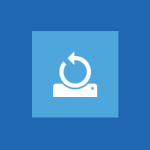 Восстановить заводские настройки ноутбука может потребоваться во многих ситуациях, наиболее распространенные из них — какие-либо мешающие работе сбои Windows, «засоренность» системы ненужными программами и компонентами, в результате чего ноутбук тормозит, этим же методом можно решить и массу других проблем или подготовить ноутбук к продаже — относительно быстро и просто.
Восстановить заводские настройки ноутбука может потребоваться во многих ситуациях, наиболее распространенные из них — какие-либо мешающие работе сбои Windows, «засоренность» системы ненужными программами и компонентами, в результате чего ноутбук тормозит, этим же методом можно решить и массу других проблем или подготовить ноутбук к продаже — относительно быстро и просто.
В этой статье подробно рассмотрим, каким образом восстанавливаются заводские настройки на ноутбуке, как это обычно происходит и когда это может не получиться сделать. Отдельные подробные инструкция для ноутбуков Dell: Восстановление системы на ноутбуке Dell, для ноутбуков Lenovo: Образ восстановления Lenovo и способы сброса ноутбука.
Примечание: на многих современных ноутбуках с предустановленной Windows 10 при условии, что он загружается хотя бы до экрана ввода пароля, вы можете запустить восстановление заводских настроек, зайдя в особые варианты загрузки: на экране блокировки (там где вводится пароль) нажмите по кнопке питания справа внизу, затем, удерживая Shift нажмите по пункту «Перезагрузка». Второй метод — зайти в Параметры — Обновление и безопасность — Восстановление и нажать кнопку «Перезагрузить сейчас». В открывшемся меню в дополнительных параметрах найдите пункт отвечающий за восстановление из заводского образа (на разных марках может называться по-разному, часто по-английски со словами Recovery).
Когда восстановить заводские настройки на ноутбуке не получится
Наиболее распространенная ситуация, при которой восстановление ноутбука к заводским настройкам может не получиться — если на нем переустанавливали Windows. Как я уже писал в статье «Переустановка Windows на ноутбуке», многие пользователи, купив себе портативный компьютер, удаляют идущую в комплекте ОС Windows 7 или Windows 8 и устанавливают себе Windows 7 Максимальная, попутно удалив скрытый раздел восстановления на винчестере ноутбука. Этот скрытый раздел и содержит все необходимые данные для того, чтобы восстановить заводские настройки ноутбука.
Следует отметить, что когда вы вызываете «ремонт компьютеров» и мастер переустанавливает Windows, в 90% случаев происходит то же самое — раздел восстановления бывает удален, что связано с непрофессиональностью, нежеланием работать или же личной убежденностью мастера, что пиратская сборка Windows 7 — это хорошо, а встроенный раздел восстановления, который позволяет клиенту не обращаться в компьютерную помощь, не нужен.
Таким образом, если что-то из этого было проделано, то вариантов немного — искать диск восстановления или образ раздела восстановления ноутбука в сети (встречаются на торрентах, в частности, на rutracker) или же браться за чистую установку Windows на ноутбук. Кроме этого, ряд производителей предлагают купить диск восстановления на официальных сайтах.
В остальных случаях, вернуть ноутбук к заводским настройкам достаточно легко, правда действия, необходимые для этого, немного отличаются, в зависимости от марки ноутбука. Сразу расскажу, что произойдет при восстановлении заводских настроек:
- Будут удалены все пользовательские данные (в некоторых случаях — только с «Диска C», на диске D все останется по-прежнему).
- Будет отформатирован системный раздел и автоматически переустановлен Windows. Ввод ключа не потребуется.
- Как правило, после первого запуска Windows начнется автоматическая установка всех системных (и не очень) программ и драйверов, которые были предустановлены производителем ноутбука.
Таким образом, если Вы проведете процесс восстановления от начала до конца, в программной части Вы получите ноутбук в том состоянии, в котором он был при покупке в магазине. Стоит отметить, что это не решит аппаратных и некоторых других проблем: например, если ноутбук сам выключался во время игр из-за перегрева, то вероятнее всего, он продолжит это делать.
Заводские настройки ноутбука Asus

Для того, чтобы восстановить заводские настройки ноутбуков Asus, на компьютерах данной марки имеется удобная, быстрая и простая утилита восстановления. Вот пошаговая инструкция по ее применению:
- Отключите быструю загрузку (Boot Booster) в BIOS — данная функция ускоряет загрузку компьютера и включена в ноутбуках Asus по умолчанию. Для этого, включите ваш ноутбук и сразу после начала загрузки нажмите F2, в результате чего вы должны будете попасть в настройки BIOS, где и отключается данная функция. С помощью стрелок перейдите на вкладку «Boot», выберите пункт «Boot Booster», нажмите Enter и выберите «Disabled». Перейдите на последнюю вкладку, выберите «Save changes and exit» (сохранить настройки и выйти). Ноутбук автоматически перезагрузится. Выключите его после этого.
- Для того, чтобы восстановить ноутбук Asus к заводским настройкам, включите его и нажмите клавишу F9, вы должны будете увидеть экран загрузки.
- Программа восстановления подготовит файлы необходимые для операции, после чего появится запрос о том, действительно ли Вы хотите ее произвести. Все ваши данные будут удалены.
- После этого процесс восстановления и переустановки Windows происходит автоматически, без вмешательства пользователя.
- Во время процесса восстановления компьютер несколько раз перезагрузится.
Заводские настройки ноутбука HP
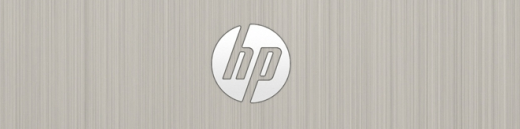
Для восстановления заводских настроек на ноутбуке HP, выключите его и отключите от него все флешки, извлеките карты памяти и прочее.
- Включите ноутбук и нажимайте клавишу F11, пока не появится программа восстановления ноутбуков HP — Recovery Manager. (Также запустить эту утилиту можно и в Windows, найдя ее в списке установленных программ).
- Выберите пункт «Восстановление системы» (System Recovery)
- Вам предложат сохранить нужные данные, можете это сделать.
- После этого процесс восстановления заводских настроек будет идти в автоматическом режиме, компьютер может перезагружаться несколько раз.
По завершении работы программы восстановления, вы получите ноутбук HP с установленной ОС Windows, всеми драйверами и фирменными программами HP.
Заводские настойки ноутбука Acer

Для того, чтобы восстановить заводские настройки на ноутбуках Acer, выключите компьютер. Затем снова включите его, удерживая Alt и нажимая клавишу F10 примерно один раз в пол секунды. Система запросит пароль. Если вы никогда ранее не делали восстановления заводских настроек на этом ноутбуке, то стандартный пароль — 000000 (шесть нулей). Выберите в появившемся меню сброс к заводским настройкам (Factory reset).
Кроме этого, можно выполнить возврат заводских настроек на ноутбуке Acer и из операционной системы Windows — найдите в программах Acer утилиту eRecovery Management и воспользуйтесь вкладкой «Восстановление» в данной утилите.
Заводские настройки ноутбука Samsung
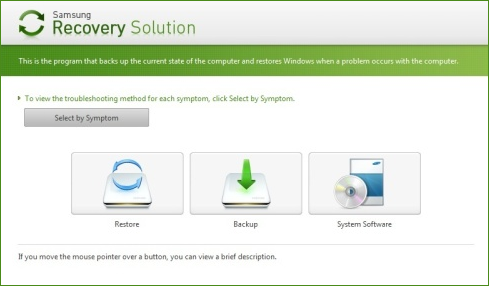
Для того, чтобы сбросить ноутбук Samsung на заводские настройки, запустите утилиту Samsung Recovery Solution в Windows, или, если она была удалена или же Windows не загружается, при включении компьютера нажимайте клавишу F4, запустится утилита восстановления ноутбука Samsung к заводским настройкам. Далее выполните следующие шаги:
- Выберите пункт «Восстановление» (Restore)
- Выберите «Полное восстановление» (Complete Restore)
- Выберите точку восстановления Computer Initial Status (Заводские настойки)
- На запрос о перезагрузке компьютера ответьте «Да», после перезагрузки следуйте всем указаниям системы.
После того, как ноутбук будет полностью приведен в заводское состояние и вы войдете в Windows, требуется выполнить еще одну перезагрузку для активации всех сделанных программой восстановления настроек.
Сброс ноутбука Toshiba на заводские настройки
Для того, чтобы запустить утилиту восстановления заводских настроек на ноутбуках Toshiba, выключите компьютер, после чего:
- Нажмите и удерживайте кнопку 0 (ноль) на клавиатуре (не на цифровом блоке справа)
- Включите ноутбук
- Отпустите клавишу 0, когда компьютер начнет пищать.
После этого запустится программа для восстановления ноутбука к заводским настройкам, следуйте ее указаниям.
Владимир
Здравствуй Дмитрий!
Можешь подсказать клавиши восстановления WIN 7 на ноутбуке DNS. Какие только сочетания не пробовал.
Ответить
Dmitry
Не подскажу. Но я знаю верный способ их узнать — просто позвонить в поддержку DNS.
Ответить
саша
Ноутбук hp envy m7 пробую восстановить до заводских настроек но пункт system recovery недоступен что делать в таком случае?
Ответить
Dmitry
Возможно, удален раздел восстановления? Входите в рекавери до загрузки Windows?
Ответить
Саша
Здравствуйте, Дмитрий! Такой вопрос: ноутбук lenovo g570 на днях перестала запускаться система, то есть включаешь ноут, черный экран, появляется логотип винды внизу надпись загрузка системы windows и так до бесконечности, перепробовал все варианты восстановления системы, помогло только через загрузку командной строки, ноут наконец-то запустился а вот все мои данные исчезли, не подскажите можно ли их восстановить? И как?
Ответить
Dmitry
Здравствуйте. А произошло именно полное восстановление с переустановкой системы? Тогда, если только ваши данные не были на отдельном разделе диска (на диске D, например), никак.
Ответить
Дмитрий
Спасибо большое! Ваша статья очень мне помогла!
Ответить
Ольга
Подскажите как сбросить настройки на ноутбуке roverbook B515
Ответить
Dmitry
Не нашел такой информации. Возможно, стоит позвонить в поддержку.
Ответить
Дима
спасибо, очень круто. теперь знаю как вернуть к заводским натсройкам Alt+F10
Ответить
николай
Здравствуйте Дмитрий! у меня в биосе почему-то нет строки боот бустер. переустанавливал винду. не помогло. производительность никакая. и половина приложений запускаться перестали.
подскажи пожалуйста причину и возможные способы устронения.
Ответить
Dmitry
Здравствуйте. То, что нет — это нормально, много где нет.
А как переустанавливали? Вручную? Если да, то позаботьтесь установить все драйвера официальные, это может быть причиной тормозов.
Ответить
Сергей
Здравствуйте, подскажите пожалуйста, я хочу после покупки в штатах нового ноута с windows 8, установить windows 7, но так что бы всегда была возможность вернуться назад на лицензию. Как создать раздел восстановления для возврата? Если учесть что windows 8 в моем случае должна обновиться к windows 10, то как мне поступить? Дождаться обновления системы до windows 10, создать раздел восстановления, и только тогда осуществлять переустановку?
Буду крайне признателен за разъяснения. Спасибо.
Ответить
Dmitry
Здравствуйте. При приобретении, раздел восстановления уже будет на ноутбуке. Поэтому, план таков:
1) изучаете, как установить Windows 7 на GPT диск
2) При установке выбираете «полная установка» и устанавливаете на системный раздел, не трогая других разделов.
3) пользуетесь
А восстановление к Windows 8 потом сможете в любой момент запустить с горячих клавиш при загрузке компьютера.
Если же критично получить обновление Windows 10, то получаете, обновляетесь, там судя по информации, в дальнейшем лицензия закрепляется за вами. Проделываете шаги указанные выше. А когда потребуется Windows 10, то восстанавливаете Windows 8 из имеющегося раздела, обновляетесь до 10, ключ у вас уже есть (ну или лицензия привязана к аккаунту Microsoft, не знаю, как у них будет реализовано).
Ответить
love boy
Помогите пожалуйста как восстановить заводские настройки dell inspiron n5110
Ответить
Dmitry
По идее, если у вас была предустановлена Windows 7, то вы можете нажать F8 при загрузке, выбрать пункт Recover your computer (восстановить компьютер), в следующем окне нажать Далее, а затем где-то там выбрать Dell Factory Tools (точнее подсказать не могу, не на чем проверить).
Ответить
Александра
Здравствуйте! Подскажите, пожалуйста. Ноут самопроизвольно перешел в БИОС и никакими услиями оттуда не выходит. Вернее, выходит, но возвращается вновь. Есть ли шанс загрузки восстановления системы через F8, или это полный крах? Никаких логотипов и экранов не выводит — только БИОС и серый экран в течение нескольких секунд после нажатия кнопки включения.
Ответить
Dmitry
Александра, я, если честно, не уверен в том, что вы верно поняли то, что происходит с вашим ноутбуком. Если бы мог взглянуть, что за БИОС и серый экран, может подсказал бы.
Ответить
Александра
К сожалению, сейчас нет возможности сделать скриншот, но попытаюсь еще раз объяснить. БИОС как БИОС стандартный, даже не знаю как его еще описать. Так вот при попытке выхода из него, ноут как бы перезагружается, но очень быстро: сначала черный экран, через несколько секунд попытка запуска системы с темно-серым экраном и мигающим нижним подчеркиванием, а затем снова БИОС. И так бесконечно. После принудительного выключения, происходит тоже самое: система хочет запуститься, но не загружается, снова заходит в БИОС.
Ответить
Александр
Слетают настройки самого БИОСа и он предлагает устанавливать их вручную. Внутри компьютера стоит маленькая круглая батарейка-она кончилась, поэтому настройки обнуляются. Раньше батарейка стояла в материнской плате, сейчас не знаю. Скорее всего там же. Круглая как монетка.
Ответить
Александра
Спасбо большое за ответ, все-таки придется нести в сервисный.
Ответить
ринат
На ноуте тошиба стояла винда 7, пришло обновление на 10 пробная версия, установил.проверил на совместимость все ок. теперь не включается, перезагрузка постоянно и синий экран. что делать? и как обратно вернуться на 7 винду. спс
Ответить
Dmitry
А восстановление заводских настроек на ноутбуке работает? Образ восстановления цел?
Ответить
Сергей Алаев
При восстановлении отображаются другие точки восстановления лишь критические,недельной давности. Как найти точку восстановления месячной или полугодовой давности?
Ответить
Dmitry
Они удаляются по мере заполнения места, выделенного под точки восстановления.
Ответить
Артём
Хочу сделать заводские настройки! и я понял что удаляться файлы с диска С и D а с диска F? там у меня музыка,фото и т. д.
Ответить
Dmitry
На большинстве ноутбуков затрагивается только C. Но, внимательно просто читайте, что он пишет и предлагает, сами выбирайте, как вам удобно (обычно есть выбор).
Ответить
Станислав
А что делать если с удалил все учётные записи на window 8.1, а после перезагрузки система не хочет воспринимать ничего. Предлагает на выбор способы входа по имени пользователя и паролю или с помощью электронной почты, но при вводе почты и пароля от учетной записи Майкрософт не реагирует?
Ответить
Dmitry
Вообще, я наверное не смогу вот тут это все рассказать. Вообще, наверное скрытый аккаунт администратора у вас остался. Задача — включить его. Поищите, как включить скрытый аккаунт администратора в Windows 8.1
Ответить
Александр
Здравствуйте, у меня ноутбук asus aspire. При попытку выйти на экран восстановления до заводских настроек меня тупо выкидывает на способ загрузки винды. Что делать?
Ответить
Кристина
Сбросила компьютер до заводских настроек. Но не скопировала файлы. можно ли их как-то восстановить?
Ответить
Dmitry
Можно попробовать запустить восстановление файлов в бесплатной программе Recuva. Что-то она найдет (фотки всякие, документы) скорее всего, но не все удастся восстановить.
Ответить
Вадим
Здравствуйте, подскажите как на ноуте тошиба вернуть заводские настройки
Ответить
Dmitry
Полностью выключите ноутбук (удерживая кнопку питания секунд 5-10). Потом зажмите ноль на клавиатуре и нажмите кнопку включения, не отпускайте 0 пока компьютер не запищит. А потом отпустите и ожидайте.
Ответить
Вадим
Спасибо
Ответить
Павел
Здравствуйте, подскажите что может быть с ASER E 531 стоит win 7 всё нормально работало и при очередном включении ноута выскочило какое-то окно ребенок нажал OK — ноут потух. При включении чёрный экран сразу после включения.
Ответить
Dmitry
Павел, здравствуйте. Тут непонятно, что именно случилось. Можете восстановить заводские настройки, как в этой статье описано. А если вдруг работает, например, комбинация Ctrl+Alt+Del, то запустить диспетчер задач, а там файл — новая задача — explorer.exe
Ответить
Игорь
Здравствуйте!
Ноутбук Asus N750JV. Потребовалось откатить систему, делаю по инструкции, но… Само по себе средство запускается, но на попытки восстановления отвечает «Не удалось вернуть компьютер в исходное состояние Отсутствует требуемый раздел диска». Если есть соображения по решению такого поворота событий, буду признателен.
Заранее спасибо!
Ответить
Александр
Здравствуйте. Не могу загрузить win 7. Пишет, что пароль неправильный, а это не так.
Ответить
Dmitry
Можете сбросить пароль (поищите инструкцию, есть и у меня на сайте и вообще в интернете).
Ответить
Олег
Дмитрий, добрый день!
При обновлении до W 10 заводской раздел восстановления тоже обновится, и если он был повреждён или удалён, то он восстановится?
Ответить
Dmitry
Нет, он не будет затронут.
Ответить
Федор
Подскажите сделал, вроде, все что написано но система не востановилась пишет не удалось запустить компьютер. Я посмотрел дополнительные сведения и там нашел, что ошибка в недавно установленной программе. Как полностью откатить систему уже плевать на мои документы просто нужен ноутбук. Кстати ноутбук Acer.
Ответить
Александр
Добрый день! У меня acer aspire, после нескольких попыток «востановления запуска» различными способами (ничего не помогло, диагностика системы длится бесконечно), решил сбросить все настройки. После нажатия Alt+F10 сразу, без выбора, выскочило окно еRecovery Management. Затем после продолжительной загрузки, выскочила ошибка «восстановление системы невозможно-код ошибки=0×3 (WIMSetReferenceFail cannot set reference files). Помогите. Что делать?
Ответить
Dmitry
Подсказать точно, в чем у вас дело, не могу. Первая мысль — что-то не так с wim файлом, содержащим необходимые данные для восстановления (удален, поврежден и т.д.)
Ответить
saimon
Пробую комбинацию alt+f10 выдаёт: изменение параметров загрузки для: win7. Путь:\windows\system\winload.exe
Раздел:2
Жёсткий диск:910916f9
/NOEXECUTE-OPTIN
Подскажите что делать? Ноут: acer-e15
Ответить
Dmitry
А раздел присутствует скрытый с файлами восстановления точно?
Ответить
saimon
Я в этом не секу. Просто я менял 8 на 7,а племянник решил бесплатно установить 10 через нэт. Пытался вернуть 7, и вроде все нормально, но при входе в систему клиент групповой политики не пускает. Насчёт образов дисков незнаю, менял знакомый сестры.
Ответить
Александр
Подскажите как востоновить на заводские настройки Lenovo.
Ответить
Dmitry
А там же есть вроде маленькая кнопка Recovery рядом с кнопкой включения на Lenovo. Вот, с помощью нее.
Ответить
Андрей 70
К причинам,приводящим к невозможности восстановить заводское состояние ноутбука, приведенным в статье Дмитрия, добавляю ещё одну — В случае изменения вами размера системного раздела или диска восстановление будет невозможно.
Об этом я прочитал в базе знаний НР (Хюллет Паккард). Об этом же в руководстве пользователя ноутбуков Lenovo
Меня это обстоятельство останавливало разбивать единственный раздел С на жёстком диске на два раздела С и D. Лучше сохранить свои файлы с единственного раздела С на внешний носитель перед откатом к заводскому состоянию, чем потерять такую возможность.
Ответить
Андрей 70
Дополнение к ответу Дмитрия на вопрос Александра — Подскажите как восстановить на заводские настройки Lenovo.
Дополнение: Зайдите на сайт Lenovo, выберите свой ноутбук, скачайте руководство пользователя и у вас отпадут многие вопросы после его изучения. Вот вам ссылка, только вместо модели G500 найдите свою. Можно в этом адресе удалить g500 и вставить свою модель.
shop.lenovo.com/ru/ru/laptops/lenovo/g-series/g500/ — ноутбук Lenovo G500 –русскоязычный сайт производителя (учётная запись, гарантия. Драйвера, документация и пр.)
Ответить
Елена
Здравствуйте. Подскажите, как отменить вход по паролю на ноутбуке ASUS? У меня там стоит вход по отпечатку пальца, по фото, надоело уже, по фото не узнает (старая стала, лицо изменилось?). И вообще, мне вход с паролем не нужен. Но поскольку было фото и отпечаток пальца, я даже и не помню, чтобы был какой-то пароль. А для отмены пароля нужен этот самый пароль. Что делать? Спасибо!
Ответить
Dmitry
Ну можно сбросить на заводские настройки. Но уверен, что есть попроще вариант, а вот какой именно не подскажу, не сталкивался с таким.
Ответить
Дарья
Дмитрий, здравствуйте!
Помогите мне пожалуйста разобраться — если я сброшу все настройки но ноуте до заводских, то ОС тоже вернется прежняя? Я летом переустановила 8-ку на 10-ку с сайта. Проблема в том, что неделю мучаюсь, пропал звук в наушниках; при запуске Movie Maker все зависает вглушь и минут 20 висит. Искажен звук, когда записываю видео без микрофона, а с микрофоном работает. Но я не меняла ничего сама, а такое случилось и очень мешает в работе. Спасибо за ответ!
Ответить
Dmitry
Да, вернется та, что была (8-ка). При этом даже без обновлений она будет.
Ответить
Андрей
Здравствуйсте. У меня проблема на ноутбуке. У меня стояла винда 8.1, а неделю назад установил 10 как вернуть обратно, но при этом не работают параметры компьютера. Что делать?
Ответить
Dmitry
Поищите в интернете по запросу Не открываются параметры (настройки) в Windows 10, эта проблема решаема (у меня на сайте не описано, а в один комментарий не поместишь).
Ответить